
Mac上のiMovieでトランジションを追加する
クリップ間にトランジションを追加して、クリップ間の切れ目をつなぎ合わせたり、スムーズにしたりすることができます。クリップをフェードイン/フェードアウトさせたり、クリップをほかのクリップにディゾルブ(融合)させたり、別のクリップ内にズームインさせたりすることができます。トランジションが自動的に追加されるようにiMovieを設定することも、手動でトランジションを追加することもできます。
クリップ間に自動的にトランジションを追加する
Mac上のiMovieアプリケーション
 で、タイムラインの右上隅にある「設定」をクリックしてから、「自動コンテンツ」チェックボックスを選択します。
で、タイムラインの右上隅にある「設定」をクリックしてから、「自動コンテンツ」チェックボックスを選択します。ムービーにテーマを適用している場合は、クリップ間に標準的なクロスディゾルブトランジションが挿入され、ところどころにテーマに基づいたトランジションが追加されます。クリップ間のすべてのスペースにトランジションが追加されるわけではありません。
また、最初のクリップ上にテーマスタイルのオープニングタイトル、および最後のクリップ上にエンドタイトルも追加されます。
テーマではない標準のトランジションのみをムービーに含めるには、「テーマ」ボタンをクリックし、「テーマなし」を選択して、「変更」をクリックします。その後、「自動コンテンツ」チェックボックスの選択を解除します。
注記: ムービーにすでにテーマが適用されているときに「テーマなし」を選択すると、すべてのテーマ要素がムービーから取り除かれます。テーマについて詳しくは、Mac上のiMovieでムービーのテーマを追加する/変更するを参照してください。
クリップ間に手動でトランジションを追加する
手動でトランジションを追加するには、まず自動トランジションを切にする必要があります。詳しくは、Mac上のiMovieで自動トランジションをオフにするを参照してください。
Mac上のiMovieアプリケーション
 のタイムラインでムービーを開いてから、ブラウザの上にある「トランジション」を選択します。
のタイムラインでムービーを開いてから、ブラウザの上にある「トランジション」を選択します。トランジションをプレビューするには、そのトランジションをスキミングします。
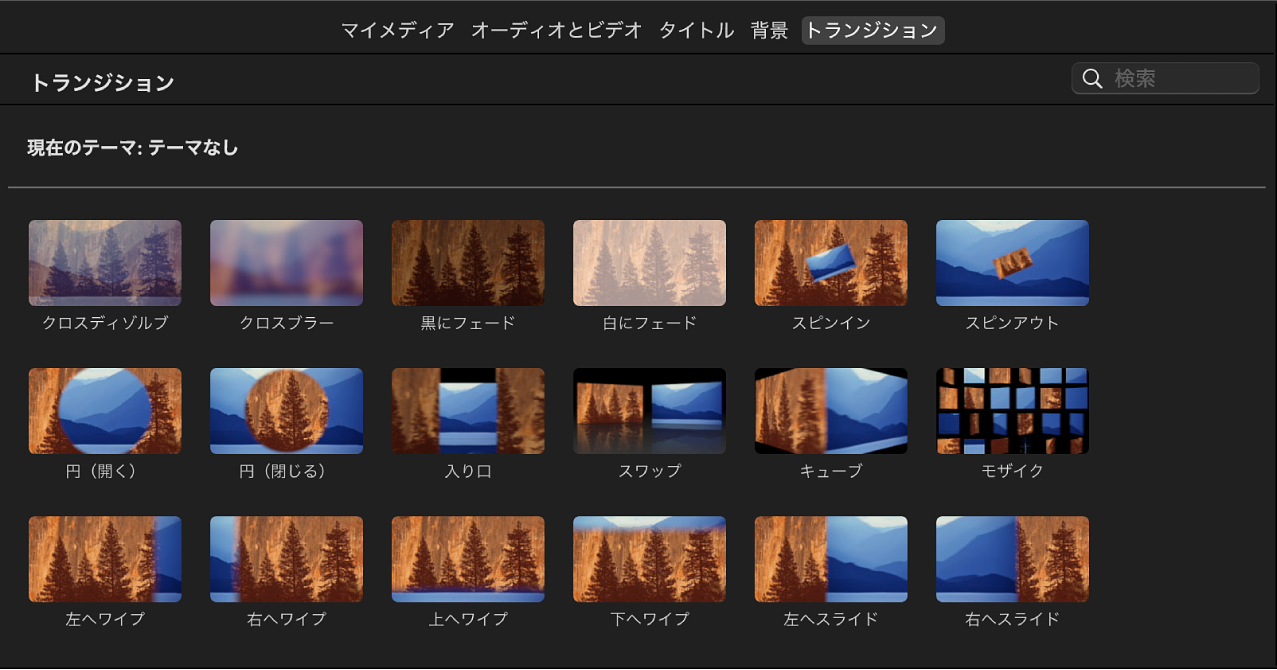
以下のいずれかの操作を行います:
2つのクリップ間にトランジションを追加する: トランジションをタイムライン内の2つのクリップの間にドラッグします。
クリップの両端にトランジションを追加する: タイムラインでクリップを選択してから、ブラウザでトランジションをダブルクリックします。
クリップ間にトランジションアイコン
 が表示されます。
が表示されます。
クリップ間にクロスディゾルブトランジションを追加する
前のショットがフェードアウトすると同時に次のショットがフェードインするクロスディゾルブトランジションを追加するには、まず自動トランジションを切にする必要があります。詳しくは、Mac上のiMovieで自動トランジションをオフにするを参照してください。
Mac上のiMovieアプリケーション
 のタイムラインで、クロスディゾルブで接続する2つのクリップを探し、いずれかのクリップの端をクリックします。
のタイムラインで、クロスディゾルブで接続する2つのクリップを探し、いずれかのクリップの端をクリックします。「編集」>「クロスディゾルブを追加」と選択します(またはCommand+Tキーを押します)。
タイムライン内の2つのクリップの間にクロスディゾルブトランジションが表示されます。
注記: タイムラインでクリップを選択して「編集」>「クロスディゾルブを追加」と選択すると、クリップの両側にクロスディゾルブが追加されます。
ムービー内のトランジションのデフォルトの継続時間を設定する
デフォルトでは、ムービー内のすべてのトランジションが同じ長さになります。標準トランジションは1/2秒であり、テーマスタイルのトランジション(ムービーにテーマを適用した場合のみ使用可能)は2秒です。このデフォルトの継続時間はiMovieの設定で変更できます。この設定は、どのムービープロジェクトであっても手動で追加するトランジションに適用されます。
Mac上のiMovieアプリ
 で、「iMovie」>「設定」と選択します。
で、「iMovie」>「設定」と選択します。「トランジション」フィールドで数字をダブルクリックして、秒数を入力します。
注記: トランジションのデフォルトの継続時間が、ムービー内で隣接するクリップの使用可能なメディアに応じて設定できる時間よりも長い場合は、設定できる最長の継続時間が使用されます。